Acer P5630 User Manual
Browse online or download User Manual for Unknown Acer P5630. Acer P5330W Guía del usuario (Multimedia)
- Page / 27
- Table of contents
- BOOKMARKS




- Acer Projector Gateway 1
- Procedimientos iniciales 2
- Control remoto 4
- Modo Multimedia 5
- Formatos de foto admitidos 7
- Documento 8
- Configuración 11
- Acer eDisplayPro Management 12
- Paso 4: Mostrar 13
- Requisitos del sistema: 14
- Interfaz de Acer eDisplayPro 15
- Management (Windows/Mac) 15
- Control de conferencia 17
- Control LAN 17
- Configuración de red 18
- Management (iOS/Android) 20
- Documento 21
- Dividir pantalla 21
- Preferencias 21
- Configuración 21
- Cómo iniciar sesión 22
- Panel de control 24
- Configuración de alertas 25
- Cerrar sesión 25
- Wake-On-LAN (espera) 25
- Representación USB 26
Summary of Contents
1EspañolAcer Projector GatewayIntroducciónAcer Projector Gateway (APG) es un sistema integrado inteligente que mejora las presentaciones realizadas co
10EspañolNOTA 1: La descodificación puede tardar bastante para archivos grandes con contenido complejo.Nota 2: Los objetos incrustados en los archivos
11EspañolConfiguraciónInstrucción de actualización de softwareHay 2 formas de llevar a cabo este proceso: Mediante una unidad flash USB(1) Descargue
12EspañolAcer eDisplayPro ManagementAcer eDisplayPro Management ayuda a los usuarios a conectarse al proyector Acer y a controlarlo. La utilidad se pu
13Español- En su PC (o equipo portátil), seleccione Inicio > Panel de control > Conexiones de red> Conexión de área local y seleccione Propie
14EspañolRequisitos del sistema: Sistema operativo WindowsNota 1: ATOM y Celeron no se admiten.Nota 2: El sistema operativo con una versión de arranq
15EspañolInterfaz de Acer eDisplayPro Management (Windows/Mac)Funciones y característicasFunción Descripción IconoExhibición- Activación y desactivaci
16EspañolConfiguraciónHaga clic en "Configuración" y salte a la página de configuración: Control de conferencia, Configuración de red y Cont
17EspañolControl de conferenciaEl control del anfitrión garantiza la proyección correcta para el presentador principal. El usuario se divide en dos ni
18EspañolNota: Para la función control LAN, asegúrese de que el cable LAN está conectado al proyector.Configuración de redConfiguración de red incluye
19EspañolPresione el elemento "Contraseña WiFi". Aparecerá una ventana que mostrará la contraseña actual. Escriba la nueva contraseña y pres
2EspañolProcedimientos inicialesConectar el dispositivo multimedia al proyector Para cambiar entre las diferentes entradas, presione FUENTE en el proy
20EspañolInterfaz de Acer eDisplayPro Management (iOS/Android)Acer eDisplayPro cuenta con funciones como Foto, Cámara en directo, Visualizador de Offi
21Español- Puede ajustar la calidad de imagen y cambiar entre la cámara delantera y trasera. Puede habilitar la función Boceto y guardar la imagen act
22EspañolAdministración de la puerta de enlace de la página web del proyector AcerCómo iniciar sesiónAsegúrese de que el cable LAN conectado al proyec
23Españolexplorador y escriba 192.168.168.1 para ir a la interfaz de la página web.HomeEsta es la página de inicio que muestra información básica del
24EspañolPanel de controlControle y ajuste el valor de configuración del proyector a través de esta página.Configuración de redEl usuario final puede
25EspañolConfiguración de alertasEl usuario final puede enviar correo con mensaje de error de inmediato cuando el proyector tiene un problema.Cerrar s
26Español Paso 3: Ejecute la aplicación Reactivación en LAN (WOL). En "Dirección Mac", escriba el valor mostrado en la página del menú OSD
27Español Paso 2: Descargar e instalar la aplicación Acer eDisplayPro para el dispositivo móvil. Paso 3: Conectar el dispositivo móvil al puerto USB
3EspañolCopyright © 2017. Acer Incorporated.Todos los derechos reservados.La información incluida en esta publicación se modificará periódicamente sin
4EspañolPanel de control y mando a distanciaPanel de controlControl remoto# Función Descripción1 ATRÁS Permite cancelar la selección o volver a la pág
5EspañolModo MultimediaEntre en el modo Multimedia seleccionando la fuente en "Multimedia"; aparecerá la página de inicio Multimedia, como s
6EspañolFotoCuando visualice fotos, puede presionar / / / para seleccionar el archivo y, a continuación, presionar ENTRAR para acceder a él.Nota 1:
7EspañolFunción de la característica (Foto)Formatos de foto admitidosNOTA: La resolución BMP admite hasta 2790x1960; la resolución progresiva JPEG adm
8EspañolDocumentoCuando examine archivos de documentos, puede presionar / / / para seleccionar el archivo y, a continuación, presionar ENTRAR para a
9EspañolFunción de la característica (Documento)Formatos de documentos admitidosIcono Descripción de la funciónAmpliación y reducción (la ampliación p
More documents for Unknown Acer P5630


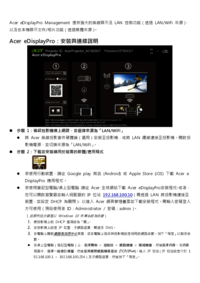
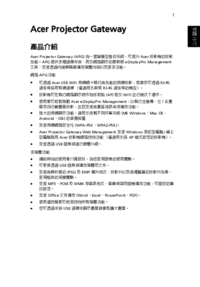
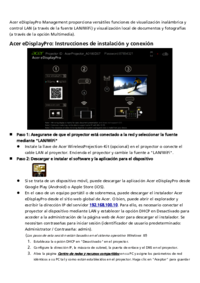
 (1 pages)
(1 pages) (31 pages)
(31 pages) (72 pages)
(72 pages)
 (2 pages)
(2 pages) (107 pages)
(107 pages) (25 pages)
(25 pages)
 (1 pages)
(1 pages)







Comments to this Manuals